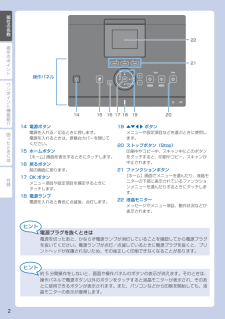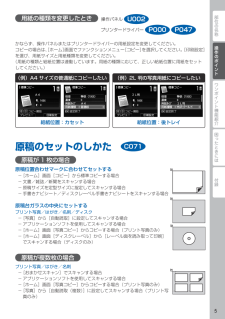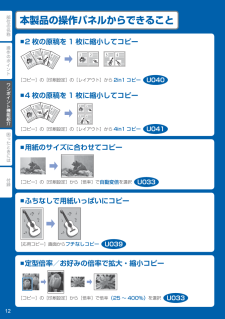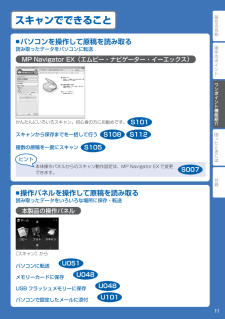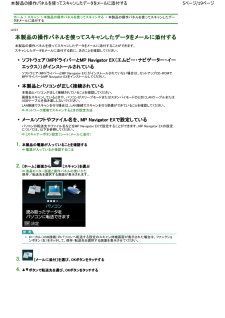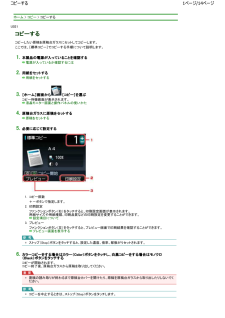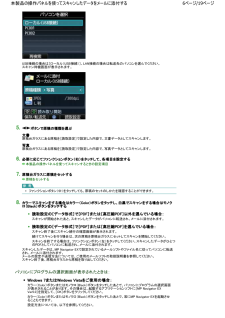Q&A
取扱説明書・マニュアル (文書検索対応分のみ)
"操作パネル"1 件の検索結果
"操作パネル"70 - 80 件目を表示
全般
質問者が納得スタートガイドを見てとありますが、セットはスタートガイドの最後まで完了できたのでしょうか?
もし、最後まで完了できていないようなら、きっちり最後までしてみてください。
スタートガイドを最後まで最後まで完了できないまたは最後まで完了したがプリントなどができない場合は、初期不良も考えられますのでキャノンのサポートに問い合わせてみてください。
4693日前view137
操作のポイントワンポイント機能紹介困ったときには付録部位の名称本書で記載している部位の名称本書で説明していない部位は『電子マニュアル』を参照してください。134526891071213111 インクランプ赤色に点灯/点滅し、インクタンクの状態を知らせます。2 プリントヘッドホルダープリントヘッドが取り付けられています。3 スキャナーユニット / カバー原稿をスキャンするためのユニットです。4 アクセスランプ点灯または点滅し、メモリーカードの状態を知らせます。5 カードスロットカバーメモリーカードをセットするときに開きます。6 内部カバーディスクトレイをセットします。プリンタブルディスクに印刷するときだけ手前に開いて使用します。通常は閉じておきます。7 カセットA4 / B5 / A5 /レターサイズの普通紙をセットして、本体に差し込みます。8 操作パネル本製品の設定や操作をするときに使用します。9 後トレイ本製品で使用できる、写真用紙/はがき/封筒などをセットしてください。10 用紙ガイド動かして用紙の両端に合わせます。11 原稿台ガラスコピーやスキャンする原稿をセットします。12 ...
操作のポイント困ったときには付録ワンポイント機能紹介部位の名称操作パネル14151617 18 19 20212214 電源ボタン電源を入れる/切るときに押します。電源を入れるときは、原稿台カバーを閉じてください。15 ホームボタン[ホーム]画面を表示するときにタッチします。16 戻るボタン前の画面に戻ります。17 OK ボタンメニュー項目や設定項目を確定するときにタッチします。18 電源ランプ電源を入れると青色に点滅後、点灯します。19 {}[]ボタンメニューや設定項目などを選ぶときに使用します。20 ストップボタン(Stop)印刷中やコピー中、スキャン中にこのボタンをタッチすると、印刷やコピー、スキャンが中止されます。21 ファンクションボタン[ホーム]画面でメニューを選んだり、液晶モニターの下部に表示されているファンクションメニューを選んだりするときにタッチします。22 液晶モニターメッセージやメニュー項目、動作状況などが表示されます。電源プラグを抜くときは電源を切ったあと、かならず電源ランプが消灯していることを確認してから電源プラグを抜いてください。電源ランプが点灯/点滅しているとき...
部位の名称ワンポイント機能紹介困ったときには付録操作のポイント用紙の種類を変更したときかならず、操作パネルまたはプリンタードライバーの用紙設定を変更してください。コピーの場合は、[ホーム]画面でファンクションメニュー[コピー]を選択してください。[印刷設定]を選び、用紙サイズと用紙種類を変更してください。(用紙の種類と給紙位置は連動しています。用紙の種類に応じて、正しい給紙位置に用紙をセットしてください。)(例)A4 サイズの普通紙にコピーしたい給紙位置:カセット(例)2L 判の写真用紙にコピーしたい給紙位置:後トレイ原稿のセットのしかた原稿が 1 枚の場合原稿位置合わせマークに合わせてセットする [ホーム]画面[コピー]から標準コピーする場合文書/雑誌/新聞をスキャンする場合原稿サイズを定型サイズに指定してスキャンする場合手書きナビシート/ディスクレーベル手書きナビシートをスキャンする場合原稿台ガラスの中央にセットするプリント写真/はがき/名刺/ディスク [写真]から[自動読取]に設定してスキャンする場合アプリケーションソフトを使用してスキャンする場合 [ホーム]画面[写真コピー]からコピーする場...
本本本の操操パパパを使っっススススししデペデをパパパスに転転すすホーム > スキャン > 本製品の操作パネルを使ってスキャンする > 本製品の操作パネルを使ってスキャンしたデータをパソコンに転送するU051本製品の操作パネルを ってスキャンしたデータをパソコンに転送す本製品の操作パネルを使ってスキャンしたデータをパソコンに転送すパネルスキャンしたデータる本製品の操作パネルを使ってスキャンしたデータをパソコンに転送することができます。スキャンしたデータをパソコンに転送する前に、次のことを確認してください。ソフトウェア(MPドライバーとEX(エムピー・ナビゲーター・ソフトウェア(MPドライバーとMP Navigator EX(エムピー・ナビゲーター・イードライバーエックス)) インストールされている))がエックス))がインストールされているソフトウェア(MPドライバーとMP Navigator EX)がインストールされていない場合は、セットアップCD-ROMでMPドライバーとMP Navigator EXをインストールしてください。本製品とパソコンが しく接続されている本製品とパソコンが正しく接続されている接続本...
操作のポイント部位の名称困ったときには付録ワンポイント機能紹介本製品の操作パネルからできること2 枚の原稿を 1 枚に縮小してコピー[コピー]の[印刷設定]の[レイアウト]から2in1 コピー4 枚の原稿を 1 枚に縮小してコピー[コピー]の[印刷設定]の[レイアウト]から4in1 コピー■■U040U041ふちなしで用紙いっぱいにコピー[応用コピー]画面からフチなしコピー■U039用紙のサイズに合わせてコピー[コピー]の[印刷設定]から[倍率]で自動変倍を選択■U033定型倍率/お好みの倍率で拡大・縮小コピー[コピー]の[印刷設定]から[倍率]で倍率(25 ~ 400%)を選択■U033
操作のポイント部位の名称ワンポイント機能紹介困ったときには付録ワンポイント機能紹介スキャンでできることパソコンを操作して原稿を読み取る読み取ったデータをパソコンに転送MP Navigator EX(エムピー・ナビゲーター・イーエックス)かんたんにいろいろスキャン。初心者の方にお勧めです。スキャンから保存までを一括して行う複数の原稿を一度にスキャン本体操作パネルからのスキャン動作設定は、MP Navigator EX で変更 できます。■S101S108S112S105S007操作パネルを操作して原稿を読み取る読み取ったデータをいろいろな場所に保存・転送本製品の操作パネル[スキャン]からパソコンに転送メモリーカードに保存USB フラッシュメモリーに保存パソコンで設定したメールに添付■U051U048U048U101
次のような 原稿は正 しく スキャンすることができません 。A4サイズの写真2L判(127 mm×178 mm、5 inches×7 inches)より小さいサイズの文書原稿(例 、文庫本の背表紙を切り落とした原稿など)下地が白く、紙質が薄い原稿パノラマ写真などの細長い原稿文書 原稿台ガラスにある原稿を[読取設定]で設定した内容で、文書データとしてスキャンします。写真 原稿台ガラスにある原稿を[読取設定]で設定した内容で、写真データとしてスキャンします。4.必要必要必要必要にににに応応応応じてじてじてじてファンクションボタンファンクションボタンファンクションボタン((((右右右右))))ををををタッチタッチタッチタッチしてしてしてして、、、、各項目各項目各項目をををを設定設定設定設定するするするする本製品の操作パネルを使ってスキャンするときの設定項目5.原稿台 原稿台ガラスガラスガラスにににに原稿原稿原稿原稿ををををセットセットセットセットするするするする原稿をセットするファンクションボタン(中)をタッチしても、原稿のセットのしかたを確認することができます。6.カラーカラーカラーカラーででででスキャンスキャン...
ホーム > スキャン > 本製品の操作パネルを使ってスキャンする > 本製品の操作パネルを使ってスキャンしたデータをメールに添 付するU101 本製品 本製品のののの操作操作操作操作パネルパネルパネルをををを使使使使ってってってってスキャンスキャンスキャンしたしたしたしたデータデータデータををををメールメールメールにににに添付添付添付添付するするするする本製品の操作パネルを使ってスキャンしたデータをメールに添付することができます。スキャンしたデータを メールに添 付する前に、次のことを確認してください。ソフトウェア ソフトウェア((((MPMPMP ドライバードライバーととととMP Navigator EXMP Navigator EX (((エムピーエムピーエムピー・・・・ナビゲーターナビゲーターナビゲーター・・・・イーイーイーイーエックス エックス))))))))ががががインストールインストールインストールされているされているソフトウェア(MPドライバーとMP Navigator EX)がインストールされていない場合は、セット アップCD-ROMでMPドライバーとMP Navigator EXをインストー...
ココペすす1ペペペ/14ペペペホーム > コピー > コピーするU031コピーするコピーするコピーしたい原稿を原稿台ガラスにセットしてコピーします。ここでは、[標準コピー]でコピーする手順について説明します。1.本製品の電源が っていることを確認する本製品の電源が入っていることを確認する確認電源が入っているか確認するには2.用紙をセットする用紙をセットする用紙をセットする3.[ホーム]画面からホーム]画面から[コピー]を選ぶコピー]コピー待機画面が表示されます。液晶モニター画面と操作パネルの使いかた4.原稿台ガラスに原稿をセットする原稿台ガラスに原稿をセットするガラス原稿をセットする5.必要に じて設定する必要に応じて設定する設定1. コピー部数+-ボタンで指定します。2. 印刷設定ファンクションボタン(右)をタッチすると、印刷設定画面が表示されます。用紙サイズや用紙種類、印刷品質などの印刷設定を変更することができます。設定項目について3. プレビューファンクションボタン(左)をタッチすると、プレビュー画面で印刷結果を確認することができます。プレビュー画面を表示するストップ(Stop)ボタンをタッチすると、設...
USB接続の場合は[ローカル(USB接続)]、LAN接続の場合は転送先のパソコンを選んでください。スキャン待機画面が表示されます。5.ボタン ボタンでででで原稿原稿原稿原稿のののの種類種類種類種類をををを選選選選ぶぶぶぶ文書 原稿台ガラスにある原稿を[読取設定]で設定した内容で、文書データとしてスキャンします。写真 原稿台ガラスにある原稿を[読取設定]で設定した内容で、写真データとしてスキャンします。6.必要必要必要必要にににに応応応応じてじてじてじてファンクションボタンファンクションボタンファンクションボタン((((右右右右))))ををををタッチタッチタッチタッチしてしてしてして、、、、各項目各項目各項目をををを設定設定設定設定するするするする本製品の操作パネルを使ってスキャンするときの設定項目7.原稿台 原稿台ガラスガラスガラスにににに原稿原稿原稿原稿ををををセットセットセットセットするするするする原稿をセットするファンクションボタン(中)をタッチしても、原稿のセットのしかたを確認することができます。8.カラーカラーカラーカラーででででスキャンスキャンスキャンをするをするをする場合場合場合場合ははははカラ...
- 1